Vill du veta hur man gör en lyrisk video för att komplettera din favoritlåt? En lyrisk video kan marknadsföra en låt och inkludera besökare med trevlig animation och rimlig timing av orden. Följande beskriver de olika sätten att göra en bra lyrisk video, inklusive användning av datorprogramvara som AVAide Video Converter eller mobiltelefonapplikationer.
Del 1. Det bästa sättet att göra lyrisk video på Windows och Mac
Att göra en lyrisk video från din dator har aldrig varit enklare än med AVAide Video Converter. Denna väl avrundade mediakonverterare har fantastiska redigerings- och konverteringsfunktioner, vilket gör den till den bästa applikationen för att skapa musikvideor. Oavsett om du vill bädda in texten i ett musikklipp eller lägga till ett värde till klippet, ger AVAide perfekta alternativ.
- De införlivar textlager i videorna och hanterar lagertypsnitt, färger, animationer och timings för varje lyrisk rad.
- Det bör vara i 1080p och 4K-format eller bättre, så länge texterna är skarpa och levande.
- Tack vare verktygets accelerationsteknik går konverterings- och redigeringsprocessen 30 gånger snabbare.
- Förbättra ljud- och videokvaliteten, justera rotationsbeskärningar och trimningar för klippet och ändra bildhastighet och upplösning vid behov.
Steg 1Ladda ner och installera AVAide Video Converter på din PC.
Steg 2Öppna programmet, klicka på Fler verktyg fliken och välj Video vattenstämpel från listan över erbjudna specialverktyg.
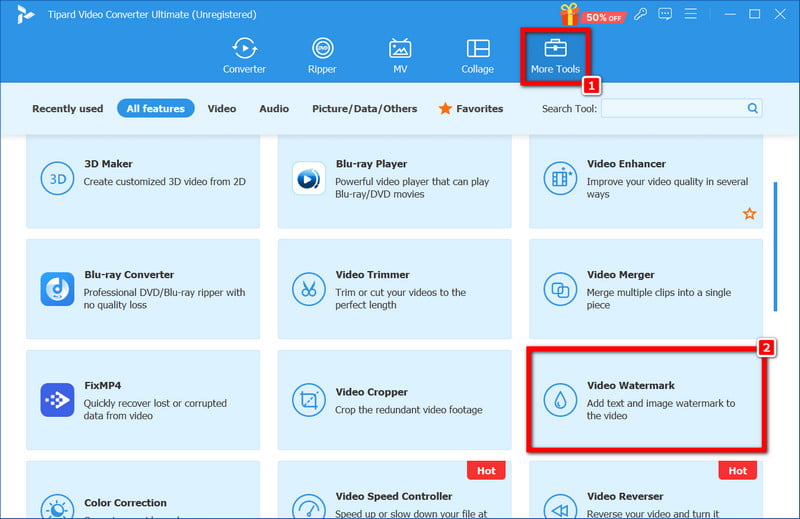
Steg 3För att importera din video, klicka + Text vattenstämpel under alternativen för att importera dina texter.
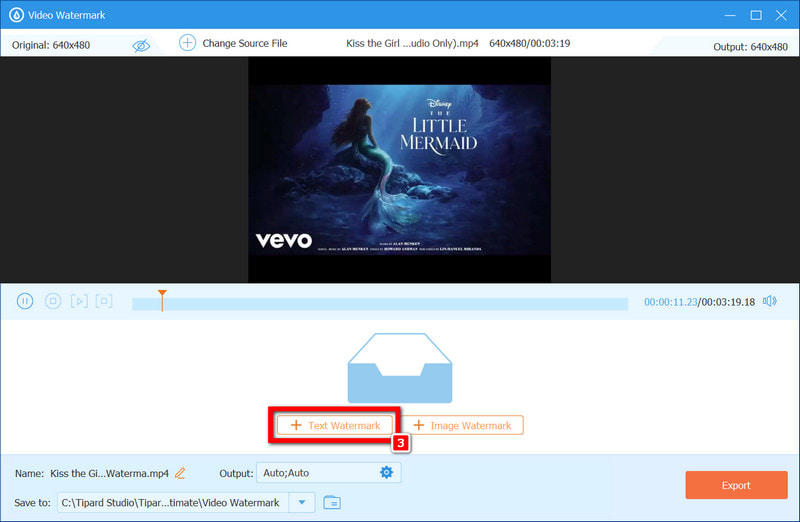
Steg 4Se till att titta på videon hela vägen så att du kan placera var varje partiell textrad kommer i låten. Använd tidsreglagen för att tajma och placera undertexterna över videon.
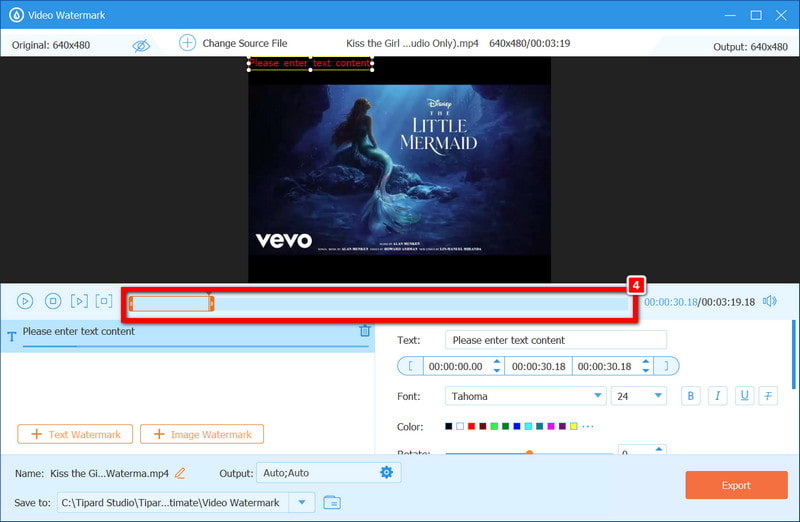
Steg 5Skriv texten i textrutan och redigera följande texter efter vad du gillar när det gäller typsnitt, storlek, färg och plats.
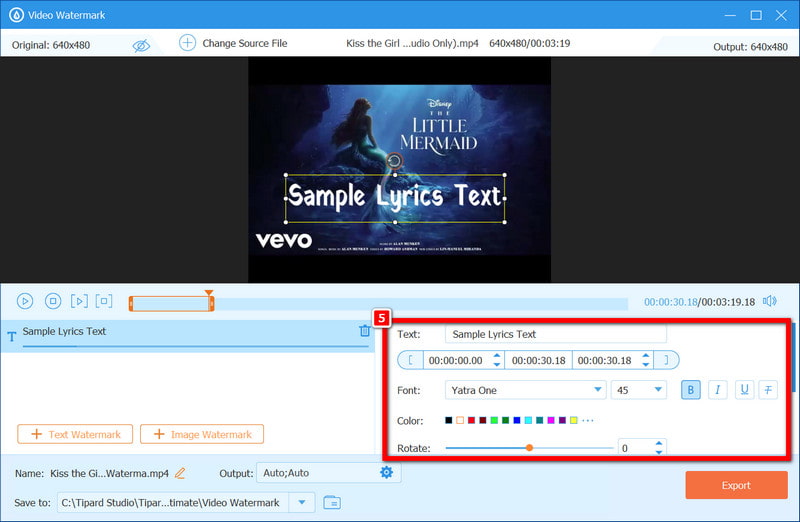
Steg 6Flytta vidare genom att trycka på + Text vattenstämpel efter varje ytterligare rad med texter för att se nya delar av verserna anpassas till vissa sångslag.
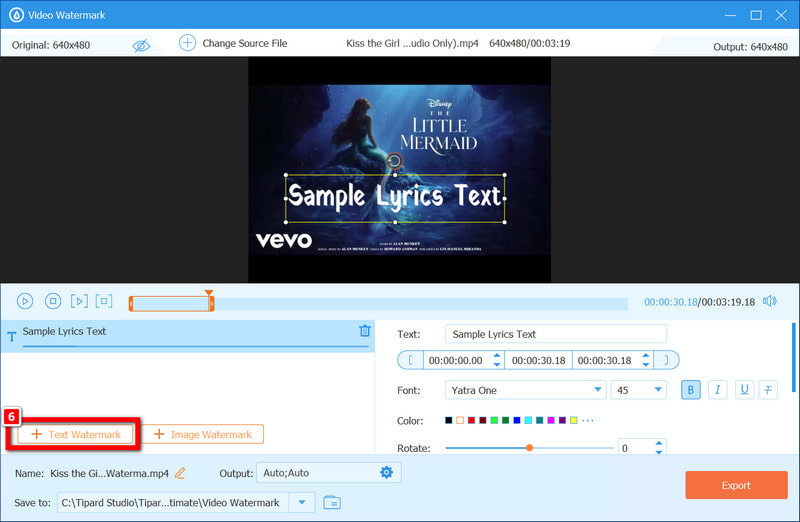
Steg 7När placeringen och utseendet på de sista texterna är tillfredsställande, glöm inte att trycka på Exportera för att slutföra redigeringen av din video. Din sångfilm är nu klar och du kan lägga upp den på vilket socialt nätverk du vill.
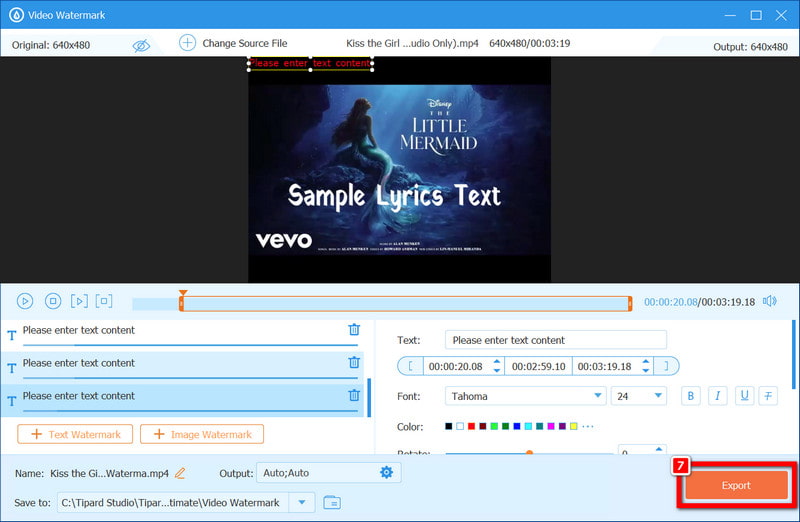
Del 2. Hur man gör en lyrisk video i iMovie på Mac
Att använda iMovies mallar och titeleffekter är en bra idé att skapa en låttextvideo som presenterar låtens text i en fashionabel lyrisk video av hög kvalitet. När du skapar en lyrisk video i iMovie med en Mac, låt oss överväga åtgärdsordningen, inklusive att ställa in videobildförhållande.
Steg 1Öppna iMovie, välj Skapa ny, och välj Film för att skapa ett nytt projekt.
Steg 2Ta med låten och en bakgrundsvideo eller en bild i JPG- eller PNG-format på tidslinjen. Placera dem som du vill skapa videobakgrunden.
Steg 3För att se videon kan du trycka på knappen som ser ut som en pil under fönstret som visar bilden. Om några scener är onödiga, markera dem och använd Dela eller Trim för att ta bort dem.
Steg 4Klicka på knappen i verktygsfältet som säger Titlar, klicka på en mall och dra den till toppen eftersom du vill att den ska vara det första på tidslinjen. Lägg till information: låttitel, artist, kompositör etc. och flytta och ändra storlek på texten på tidslinjen.
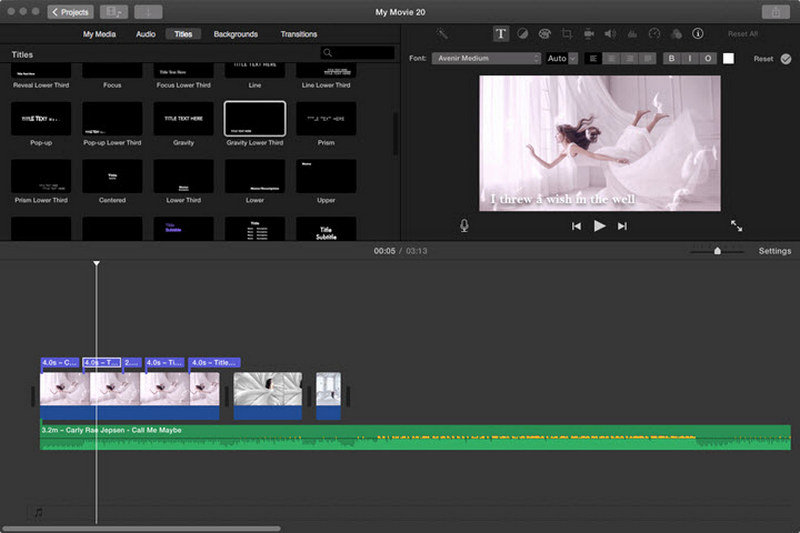
Steg 5Ta precis rätt titel från Titlar panelen och gå till Text del. Flytta den till tidslinjen, lägg den första raden i titelrutan och klicka sedan på formateringen ovanför förhandsgranskningsbilden för att justera för önskad stil.
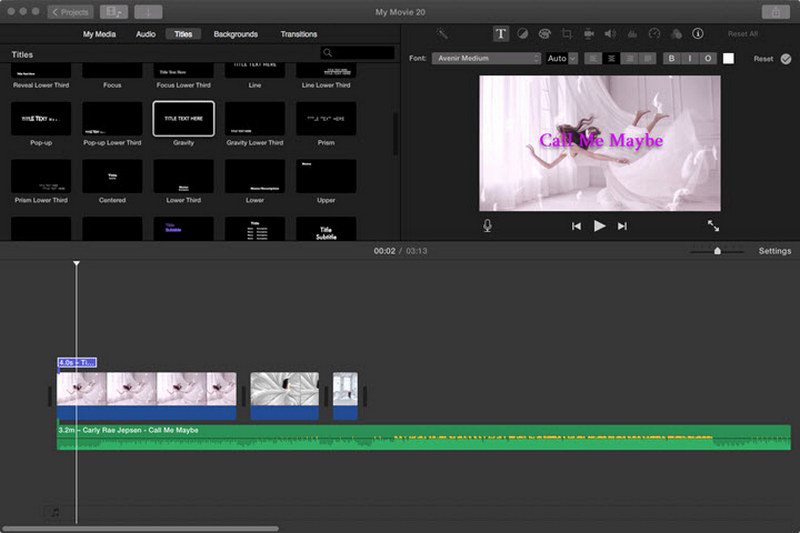
Steg 6Kopiera och klistra in titelrutan för varje ny rad med sångtexter. Dubbelklicka på var och en för att uppdatera sångtexterna rad för rad. Se till att alla rutor är i linje med låtens rytm.
Steg 7Spela upp videon, använd tidslinjen för att flytta och justera timingen för varje sångtext så att den matchar sånginspelningen.
Steg 8Förhandsgranska hela videon för att se eventuella ändringar, klicka sedan på Exportera för att spara den på din Mac eller ladda upp den direkt till YouTube.
Del 3. Hur man gör lyriska videor för YouTube på Premiere Pro
Lyriska videor framkallar en intressant förändring där användarna får se orden som matchar takten och rytmen i låten, vilket förbättrar användarnas övergripande upplevelse. Genom att använda Adobe Premiere Pro kan du enkelt skapa vackra lyriska videor med anpassad text, rörelseeffekter, bakgrunder etc. Här är en steg-för-steg-guide för att komma igång.
Steg 1Börja med att lansera Premiere Pro. Starta sedan ett nytt projekt och importera ditt ljudspår och bakgrundsbilden/videon.
Steg 2Använda Typverktyg (T), lägg till texten genom att skapa textlager för varje rad och placera sedan texten på den relevanta delen av skärmen.
Steg 3Synkronisera texten genom att ställa in varaktigheten för varje textlager så att den överensstämmer med ljudet samtidigt som du ställer in opaciteten så att lagren avslöjar sig själva när de ska.
Steg 4Använd alternativet Effektkontroller för att skapa en mer dynamisk textläsning genom att ändra dess position, rotation och skala.
Steg 5För mer engagemang, använd rörliga grafikmallar som finns tillgängliga i Viktig grafik panel.
Steg 6För att visa din videobakgrund, lägg videolagret under texten och använd Textmask verktyg så att videon visas i texten.
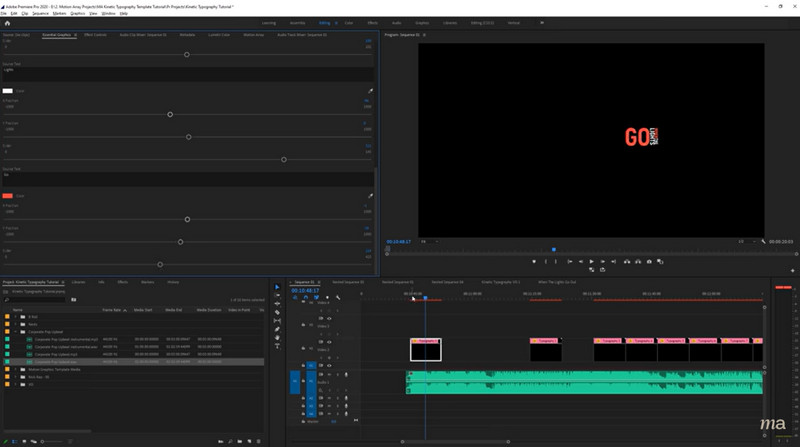
Steg 7Titta på videon igen för att kontrollera timingen och flytta om alla element om det behövs.
Steg 8När din redigering är klar, exportera ditt arbete genom att gå till Fil > Exportera > Media, fortsätt sedan och ladda upp filen till ditt YouTube-konto.
Del 4. Gör enkelt en lyrisk video på din telefon
Den här delen kommer att diskutera hur du enkelt kan göra en trevlig lyrisk video från din smartphone. Det här projektet kan vara ganska roligt med rätt videoredigeringsprogram. Att använda KineMaster, anses vara en av de bästa filmskapare appar tillgängliga för iPhone och Android, behöver du bara några få steg för att skapa en video som visar texten till din favoritlåt.
Steg 1Öppna KineMaster efter att ha tryckt på plusknappen och välj önskat videoformat för att starta ett nytt projekt.
Steg 2Knacka Media för att ta in videon eller bilden och använda låten nu för att slå samman med din mediafil och flik Audio för musik.
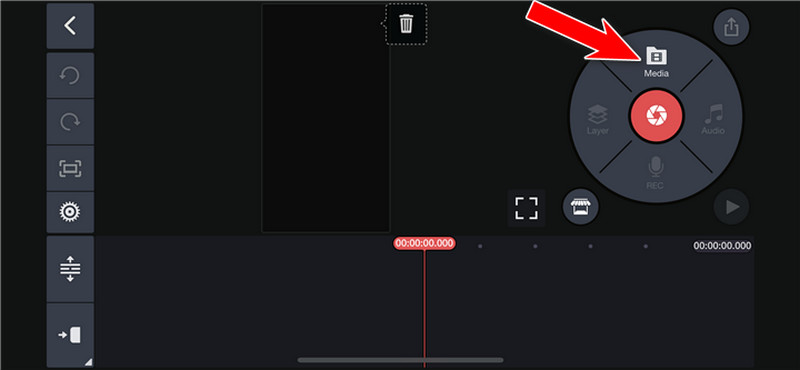
Steg 3Spela upp videon medan du är på segmentet där den första refrängen slutar och tryck på Lager följd av Text för att infoga den första raden med sångtexter, ändra timingen vid behov.
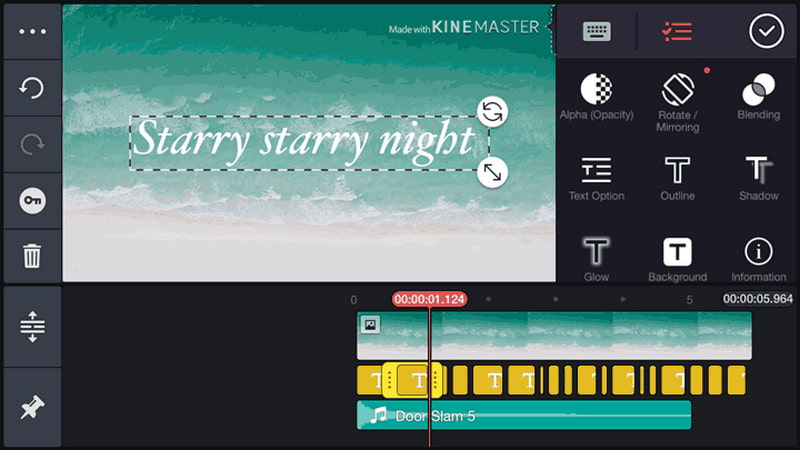
Steg 4Fortsätt att upprepa ovanstående för varje låtrad, och kom ihåg att lägga till text varje gång.
Steg 5Titta sedan på hela filmen en sista gång, fokusera på varje enskild del av sångtexten, justera därefter och återge din sångfilm.

Genom att läsa det här inlägget borde du kunna skapa lyriska videor som kommer att göra dina YouTube-videor ännu bättre. Det är nu enklare att skapa tilltalande lyriska videor tack vare AVAide, iMovie, Premiere Pro eller KineMaster.
Din kompletta videoverktygslåda som stöder 350+ format för konvertering i förlustfri kvalitet.



 Säker nedladdning
Säker nedladdning


